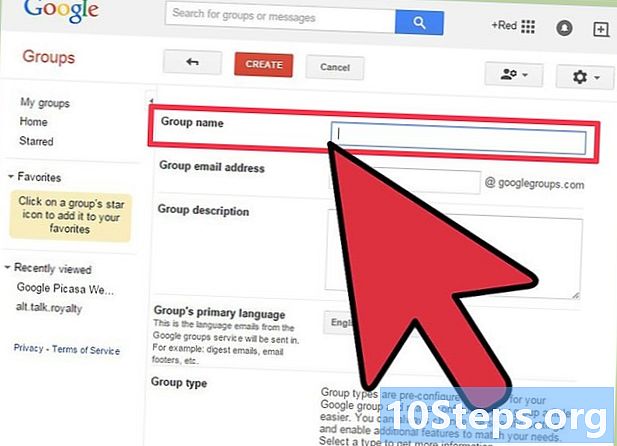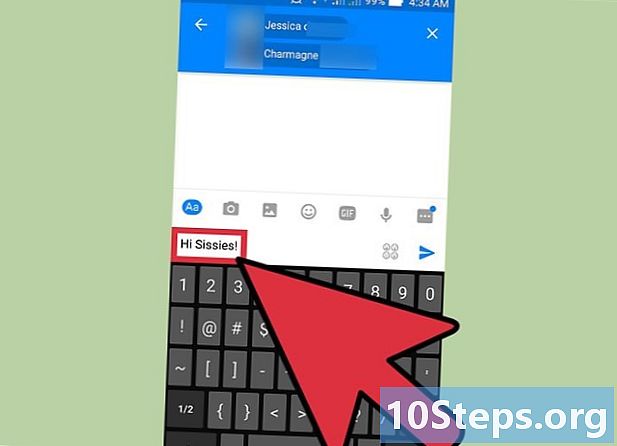Содержание
Другие разделыИз этой статьи вы узнаете, как использовать поддельный номер телефона для регистрации в WhatsApp. Поддельный номер телефона, который вы будете использовать, можно получить через Google Voice, бесплатную службу анонимных текстовых сообщений и звонков. К сожалению, для регистрации в Google Voice вам нужно будет использовать реальный номер телефона - ваш или чужой. Поэтому вам понадобится временный доступ к номеру телефона, чтобы создать учетную запись Google Voice, чтобы зарегистрироваться в WhatsApp без использования номера телефона.
Шаги
Часть 1 из 2: подписка на Google Voice
Откройте Google Voice. Перейдите на страницу https://voice.google.com/ в веб-браузере своего компьютера. Откроется страница настройки Google Voice, если вы вошли в учетную запись Google.
- Если вы не вошли в учетную запись Google, введите свой адрес электронной почты и пароль, прежде чем продолжить.
- Пропустите эту часть, если у вас уже есть учетная запись Google Voice.

Найдите место. Щелкните текстовое поле в центре страницы, затем введите название города или код города (например, 503). По мере ввода под текстовым полем будет появляться раскрывающееся меню с параметрами.
Выберите место. Щелкните город в раскрывающемся меню, чтобы выбрать его в качестве местоположения для вашего номера Google Voice.
Запишите желаемый номер. Вы должны увидеть несколько телефонных номеров, перечисленных здесь; запишите тот, который вы хотите использовать, так как он вам понадобится позже при регистрации в WhatsApp.
Нажмите ВЫБРАТЬ. Это синяя кнопка справа от номера телефона, который вы хотите использовать.
Нажмите СЛЕДУЮЩИЙ при появлении запроса. Вы попадете на страницу ввода номера телефона.
Введите свой фактический номер телефона. В текстовом поле, которое появляется в середине страницы, введите номер телефона, к которому у вас есть доступ.
Нажмите ОТПРАВИТЬ КОД. Он находится в правом нижнем углу окна номера телефона. Google Voice отправит на ваш телефон текст подтверждения.
Получите свой код. Откройте приложение для обмена сообщениями на телефоне, откройте текст из Google (обычно пятизначное число) и проверьте шестизначный код в теле текста.
- В тексте Google будет указано что-то вроде "123456 - ваш проверочный код Google Voice".
Введите код. Введите шестизначный код в текстовое поле в центре страницы Google Voice.
Нажмите ПРОВЕРИТЬ. Он находится в правом нижнем углу окна проверки кода.
Нажмите ЗАПРОС при появлении запроса. Это подтвердит, что вы хотите использовать связанный номер телефона со своей учетной записью Google Voice.
- В зависимости от вашего номера телефона эта опция может не отображаться. Если да, переходите к следующему шагу.
Нажмите ФИНИШ при появлении запроса.
Откройте страницу Google Voice. Если вы не попали в панель управления Google Voice автоматически, нажмите Гугл голос в верхнем левом углу страницы.
Щелкните значок «Сообщения». Это логотип с речевым пузырем в верхнем левом углу панели инструментов. Это откроет вашу историю сообщений, куда вы позже получите код подтверждения от WhatsApp.
- Пока оставьте это окно открытым.
Часть 2 из 2: Настройка WhatsApp
Удалить и переустановите WhatsApp. Если WhatsApp уже установлен на вашем телефоне, вам нужно удалить его, а затем переустановить, чтобы он не запомнил вашу пользовательскую информацию.
- Если вы еще не загрузили WhatsApp, сделайте это для своего iPhone или Android, прежде чем продолжить.
Откройте WhatsApp. Коснитесь значка приложения WhatsApp, который напоминает белый речевой пузырь и телефонную трубку на зеленом фоне.
Нажмите Согласен и продолжить. Он находится внизу экрана.
Введите свой номер телефона в Google Voice. Коснитесь текстового поля в центре экрана, затем введите номер телефона, который вы выбрали для своей учетной записи Google Voice.
- Если вы забыли записать свой номер Google Voice, вы можете найти его, открыв панель управления Google Voice, нажав ☰ в верхнем левом углу страницы, нажав Настройкии щелкнув Телефонные номера таб.
Нажмите Выполнено. Он находится в правом верхнем углу экрана.
- На Android коснитесь СЛЕДУЮЩИЙ.
Нажмите да при появлении запроса. Это подтвердит ваш номер телефона и предложит WhatsApp отправить ему текст подтверждения.
- На Android коснитесь ОК Вот.
Дождитесь проверочного текста. На панели управления Google Voice дождитесь получения текстового сообщения. Когда это произойдет, вы увидите, что он появится в левой части страницы.
Получите свой код. Щелкните сообщение в левой части страницы, затем найдите шестизначный код в текстовом сообщении в правой части страницы.
Введите ваш код. Введите код подтверждения в текстовое поле. WhatsApp обработает номер, как только вы его введете.
Нажмите Пропустить восстановление. Это красная кнопка в центре экрана.
- На Android коснитесь ПРОПУСКАТЬ.
Введите информацию о вашем профиле. Коснитесь текстового поля «Ваше имя» и введите свое имя. Вы также можете добавить фотографию, нажав на добавить фото обведите кружок в верхнем левом углу экрана, а затем выберите фотографию.
Нажмите Выполнено. Он находится в правом верхнем углу экрана. Это создаст вашу учетную запись WhatsApp.
- Нажмите СЛЕДУЮЩИЙ на Android.
Вопросы и ответы сообщества
подсказки
- Вы можете загрузить приложение Google Voice на свой телефон, чтобы использовать его в качестве дополнительного приложения для текстовых сообщений.
Предупреждения
- Если вы потеряете доступ к телефону, с помощью которого вы зарегистрировались в Google Voice, и вам потребуется подтвердить свою учетную запись, вы не сможете сделать это по телефону.